Fix lỗi bất ngờ không xóa được ứng dụng trên iPhone
Không xóa được ứng dụng trên iPhone là một trong những lỗi khá khó chịu và ảnh hưởng đến trải nghiệm sử dụng của bạn. Nguyên nhân có thể do nhiều yếu tố khác nhau gây ra, như cài đặt hạn chế, xung đột phần mềm, lỗi phần cứng, v.v. Để khắc phục lỗi này, bạn cần phải xác định được nguyên nhân gốc rễ của nó.
Trong bài viết này, chúng tôi sẽ hướng dẫn bạn cách kiểm tra và sửa lỗi không xóa được ứng dụng trên iPhone một cách hiệu quả và đơn giản nhất
Dấu hiệu cho thấy lỗi không xóa được ứng dụng trên iPhone
Có một số dấu hiệu cho thấy iPhone của bạn không xóa được ứng dụng. Một số dấu hiệu phổ biến dẫn tới lỗi không xóa được dấu hiệu là:
- Khi bạn nhấn và giữ biểu tượng ứng dụng trên màn hình chính, bạn không thấy tùy chọn xóa ứng dụng.
- Khi bạn vào Cài đặt > Chung > Dung lượng iPhone, bạn không thấy danh sách các ứng dụng để xóa.
- Khi bạn cố gắng xóa ứng dụng từ App Store, bạn nhận được thông báo lỗi hoặc ứng dụng không biến mất khỏi danh sách.
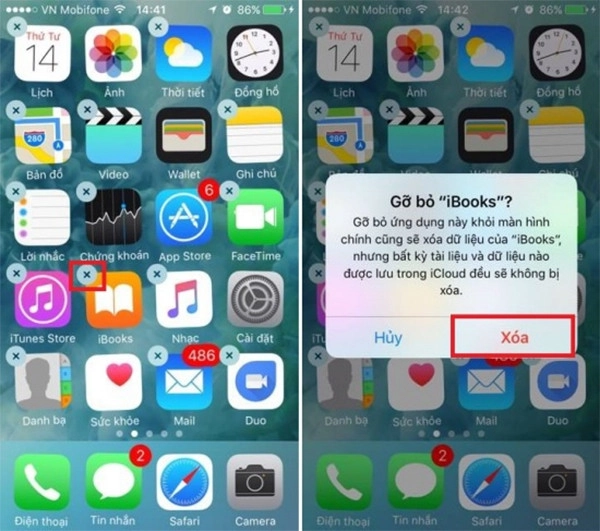
Tại sao iPhone lại không xóa được ứng dụng?
Có thể có nhiều lý do khiến bạn không thể xóa được ứng dụng trên iPhone của mình.
Ứng dụng đó là ứng dụng hệ thống:
- Một số ứng dụng được cài đặt sẵn trên iPhone và không thể xóa được, ví dụ như Safari, Mail, Tin nhắn, Đồng hồ, vv.
- Bạn chỉ có thể xóa được những ứng dụng mà bạn tải về từ App Store hoặc những ứng dụng hệ thống mà Apple cho phép xóa.
Bạn chưa bật tính năng "Xóa ứng dụng":
- Để xóa được ứng dụng trên iPhone, bạn cần bật tính năng này trong Cài đặt > Màn hình chính và Dock > Xóa ứng dụng.
- Nếu bạn không bật tính năng này, bạn sẽ không thể gỡ bỏ ứng dụng bằng cách giữ và nhấn vào biểu tượng của nó.
Bạn đang sử dụng chế độ "Giới hạn":
- Chế độ này cho phép bạn hạn chế việc sử dụng các ứng dụng hoặc tính năng nào đó trên iPhone của mình.
- Nếu bạn đã kích hoạt chế độ này và thiết lập mật khẩu, bạn sẽ không thể xóa được các ứng dụng mà bạn đã giới hạn.
- Bạn cần tắt chế độ này hoặc nhập mật khẩu để có thể xóa được ứng dụng. Bạn có thể kiểm tra và điều chỉnh các thiết lập của chế độ này trong Cài đặt > Giới hạn.
Bạn đang sử dụng chế độ "Chia sẻ gia đình":
- Chế độ này cho phép bạn chia sẻ các ứng dụng, sách, nhạc, phim và nhiều thứ khác với các thành viên trong gia đình của mình.
- Nếu bạn là người quản lý gia đình, bạn có thể kiểm soát việc cài đặt và xóa các ứng dụng trên các thiết bị của các thành viên khác.
- Nếu bạn là thành viên gia đình, bạn sẽ không thể xóa được các ứng dụng mà người quản lý gia đình đã cài đặt cho bạn.
- Bạn cần liên hệ với người quản lý gia đình để yêu cầu xóa ứng dụng hoặc thoát khỏi gia đình. Bạn có thể kiểm tra và điều chỉnh các thiết lập của chế độ này trong Cài đặt > Tên của bạn > Chia sẻ gia đình.
Những biện pháp khắc phục lỗi không xóa được ứng dụng trên iPhone
Lỗi không xóa được ứng dụng trên iPhone là một tình trạng khá phổ biến mà nhiều người dùng gặp phải. Điều này có thể gây ra nhiều bất tiện cho người dùng khi muốn giải phóng bộ nhớ hoặc loại bỏ những ứng dụng không cần thiết. Để khắc phục lỗi này, bạn có thể thử áp dụng một số biện pháp sau đây:
Khởi động lại iPhone:
Đây là cách đơn giản nhất và hiệu quả nhất để xử lý nhiều lỗi hệ thống trên iPhone.
Bạn chỉ cần nhấn và giữ nút nguồn cho đến khi xuất hiện thanh trượt tắt nguồn, sau đó gạt thanh này sang phải để tắt máy. Sau đó, bạn nhấn lại nút nguồn để bật máy lên và thử xóa ứng dụng lại xem sao
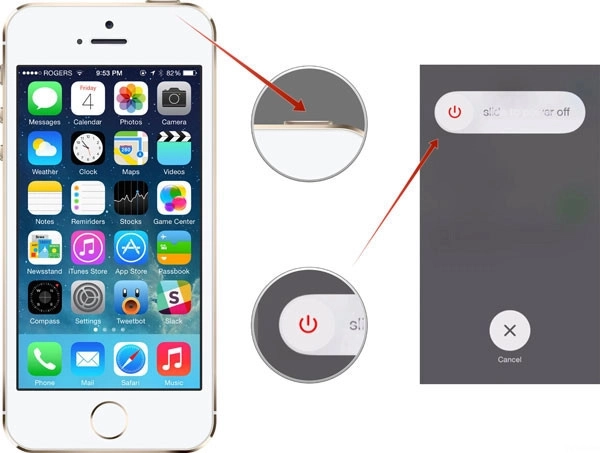
Thiết lập lại mục Cài đặt:
Có thể bạn đã vô tình thiết lập hạn chế xóa ứng dụng trên iPhone, do đó bạn cần điều chỉnh lại trong phần Cài đặt. Bạn vào Settings (Cài đặt) > Screen Time (Thời gian sử dụng) > Content & Privacy Restrictions (Nội dung và hạn chế quyền riêng tư) > iTunes & App Store Purchases (Mua sắm iTunes & App Store) > Deleting Apps (Xóa ứng dụng) > Allow (Cho phép)
Xóa thiết lập giới hạn ứng dụng:
Một vài ứng dụng được cài đặt giới hạn ứng dụng, nên khi bạn ấn giữ biểu tượng ứng dụng có hiện dấu X nhưng không thể xóa ứng dụng.
Để xóa được ứng dụng người dùng cần thực hiện các bước như sau: Vào mục Cài đặt => Cài đặt chung => Chọn mục hạn chế (Restrictions) => Nhập mật khẩu thiết lập hạn chế => Bật ON chế độ Xóa ứng dụng.
Bạn vừa thực hiện hoàn hảo hướng dẫn khắc phục lỗi không xóa được ứng dụng trên iPhone bằng giải pháp xóa thiết lập giới hạn ứng dụng, hãy kiểm tra iPhone của xem đã xóa được ứng dụng cần xóa chưa nhé.
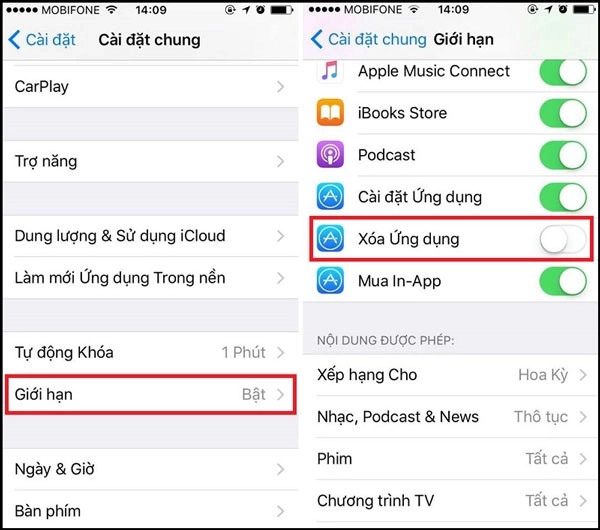
Restore iPhone:
Nếu hai cách trên không hiệu quả, bạn có thể thử restore iPhone để khôi phục lại trạng thái ban đầu của máy.
Tuy nhiên, bạn cần sao lưu dữ liệu trước khi restore để tránh mất mát. Bạn có thể restore iPhone qua iTunes hoặc iCloud
Xem thêm bài viết:
Trên đây là những chia sẻ của Thành Trung Mobile về dấu hiệu, lí do và cách khắc phục lỗi không xóa được ứng dụng trên điện thoại, hy vọng bạn áp dụng thành công. Đừng quên chia sẻ với mọi người những giải pháp khắc phục lỗi không xóa được ứng dụng trên iPhone nếu thấy bài viết hữu ích nhé.











